win10桌面图标开机后重新排序如何解决 win10桌面图标重启就重排怎么办
更新时间:2023-03-26 14:17:05作者:xiaoliu
当用户在win10镜像系统桌面上保存的文件图标过多时,为了能够更好的管理,大多情况下我们都会进行图标的排列,可是当用户在重新启动win10电脑之后,系统桌面上的图标又变成原来的排序方式,那么win10桌面图标开机后重新排序如何解决呢?下面小编就给大家带来win10桌面图标开机后重新排序解决方法。
具体方法:
1、打开运行,输入命令Gpedit.msc,点击确定。
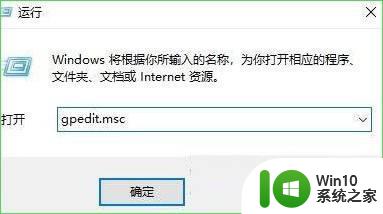
2、在本地策略组编辑器中打开用户配置/管理模板/桌面。
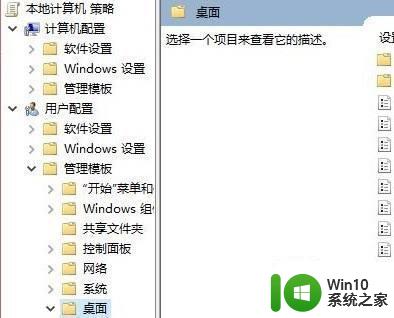
3、在右侧找到退出时不保存设置,双击打开。
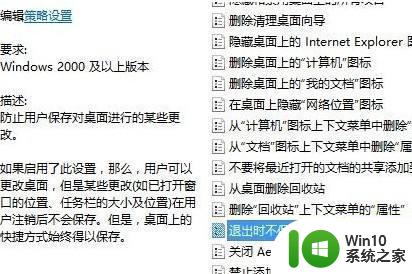
4、在新窗口中选择已禁用,点击确定。
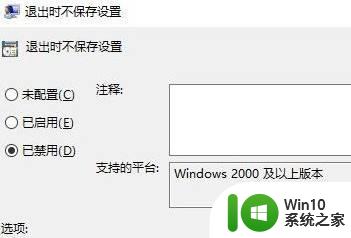
以上就是有关win10桌面图标开机后重新排序解决方法了,有出现这种现象的小伙伴不妨根据小编的方法来解决吧,希望能够对大家有所帮助。
win10桌面图标开机后重新排序如何解决 win10桌面图标重启就重排怎么办相关教程
- win10 20h2桌面图标重启就重排解决方法 win10 20h2桌面图标乱序问题如何解决
- win10电脑重启桌面图标总变位置的解决方法 win10桌面图标重启后老是自动排序怎么弄
- 给win10桌面图标排序的方法 如何对win10桌面图标进行分类排序
- win10桌面排列图标顺序乱解决方法 win10图标排序被打乱怎么办
- win10桌面图标重叠在一起怎么办 win10桌面图标重叠在一起如何恢复
- win10最下面一排不显示图标处理方法 windows10桌面最下面一排没图标怎么解决
- win10电脑桌面图标紧凑排列怎么调整 如何调整win10电脑桌面图标之间的距离大小
- win10桌面图标位置乱变怎么解决 如何固定win10桌面图标位置
- win10桌面一刷新图标就全乱了处理方法 win10桌面图标随机移动解决方法
- win10电脑桌面图标自由排布教程 如何保持定制的win10桌面图标布局
- win10桌面图标打开反应很慢 Win10桌面图标显示缓慢怎么办
- win10桌面没有图标怎么解决 win10桌面没有图标解决方法
- 蜘蛛侠:暗影之网win10无法运行解决方法 蜘蛛侠暗影之网win10闪退解决方法
- win10玩只狼:影逝二度游戏卡顿什么原因 win10玩只狼:影逝二度游戏卡顿的处理方法 win10只狼影逝二度游戏卡顿解决方法
- 《极品飞车13:变速》win10无法启动解决方法 极品飞车13变速win10闪退解决方法
- win10桌面图标设置没有权限访问如何处理 Win10桌面图标权限访问被拒绝怎么办
win10系统教程推荐
- 1 蜘蛛侠:暗影之网win10无法运行解决方法 蜘蛛侠暗影之网win10闪退解决方法
- 2 win10桌面图标设置没有权限访问如何处理 Win10桌面图标权限访问被拒绝怎么办
- 3 win10关闭个人信息收集的最佳方法 如何在win10中关闭个人信息收集
- 4 英雄联盟win10无法初始化图像设备怎么办 英雄联盟win10启动黑屏怎么解决
- 5 win10需要来自system权限才能删除解决方法 Win10删除文件需要管理员权限解决方法
- 6 win10电脑查看激活密码的快捷方法 win10电脑激活密码查看方法
- 7 win10平板模式怎么切换电脑模式快捷键 win10平板模式如何切换至电脑模式
- 8 win10 usb无法识别鼠标无法操作如何修复 Win10 USB接口无法识别鼠标怎么办
- 9 笔记本电脑win10更新后开机黑屏很久才有画面如何修复 win10更新后笔记本电脑开机黑屏怎么办
- 10 电脑w10设备管理器里没有蓝牙怎么办 电脑w10蓝牙设备管理器找不到
win10系统推荐
- 1 番茄家园ghost win10 32位官方最新版下载v2023.12
- 2 萝卜家园ghost win10 32位安装稳定版下载v2023.12
- 3 电脑公司ghost win10 64位专业免激活版v2023.12
- 4 番茄家园ghost win10 32位旗舰破解版v2023.12
- 5 索尼笔记本ghost win10 64位原版正式版v2023.12
- 6 系统之家ghost win10 64位u盘家庭版v2023.12
- 7 电脑公司ghost win10 64位官方破解版v2023.12
- 8 系统之家windows10 64位原版安装版v2023.12
- 9 深度技术ghost win10 64位极速稳定版v2023.12
- 10 雨林木风ghost win10 64位专业旗舰版v2023.12